The Ultimate Guide na temat dodawania kontaktów do WhatsApp
Autorstwa: Nathan E. Malpass, ostatnia aktualizacja: 27 sierpnia 2019 r
Chcę użyć Co słychać Na moim telefonie. To wydaje się całkiem przydatne. Wiele osób korzysta z niego i mówią, że jest to zaszyfrowany sposób komunikowania się z innymi ludźmi. Ale nie wiem, jak go używać, a nawet jak dodawać kontakty z tym. czy możesz mi z tym pomóc?
~ Potencjalny użytkownik WhatsApp
Część I: WprowadzenieCzęść II: Przewodnik dotyczący tworzenia konta WhatsApp (Android)Część III: Jak dodać kontakty do platformy WhatsAppCzęść IV: Bezpieczeństwo i prywatność w WhatsAppCzęść V: Jak usunąć swoje konto WhatsAppCzęść VI: Wniosek
Ludzie również czytająOdzyskiwanie WhatsApp: Jak odzyskać wiadomości WhatsApp na PCJak zrobić odzyskiwanie historii połączeń WhatApp z Androida?
Część I: Wprowadzenie
WhatsApp ma ponad miliard użytkowników i z czasem staje się coraz bardziej popularny. Ta ogromna liczba użytkowników nie jest bez powodu.
WhatsApp umożliwia wysyłanie i odbieranie wiadomości tekstowych, filmów, zdjęć, lokalizacji, kontaktów, a nawet połączeń. I nie mówimy o marnym połączeniu głosowym. WhatsApp umożliwia także wykonywanie połączeń wideo.
A wszystko to można zrobić za darmo. Nie naliczamy opłat za połączenia krajowe i międzynarodowe. Potrzebujesz połączenia z Internetem i numeru telefonu. Otóż to. Dzięki tylko dwóm potrzebom możesz korzystać z WhatsApp za każdym razem, gdy go używasz.
WhatsApp nadaje się nie tylko do wysyłania i odbierania wiadomości i połączeń. Jest to świetna alternatywa dla tradycyjnych aplikacji do przesyłania wiadomości. Wynika to z faktu, że możesz zarządzać każdą wiadomością bezpośrednio z poziomu samej aplikacji.
W rzeczywistości możesz umieścić gwiazdkę w wiadomościach, abyś mógł łatwo sprawdzić to później. Możesz także dwukrotnie sprawdzić status wiadomości i zrobić o wiele więcej.
WhatsApp jest doskonałym narzędziem do przesyłania wiadomości multimedialnych i zapewnia przyjazną dla użytkownika platformę, na której można łatwo zarządzać wiadomościami i połączeniami. Możesz także zapraszać znajomych i dodawać ich do swoich kontaktów. Dodatkowo możesz tworzyć czaty grupowe.
Cóż, w tym artykule podamy przewodnik, jak zacząć korzystać z WhatsApp. Ten przewodnik pomoże Ci założyć konto, zaprosić inne osoby, dodać kontakty i wiele więcej. Zacznijmy od pierwszego.
Część II: Przewodnik dotyczący tworzenia konta WhatsApp (Android)
Pierwszą rzeczą, której naprawdę potrzebujesz, jest konto WhatsApp. Następnie możesz przejść do korzystania z jego zalet. Oto jak założyć konto:
Krok 01 - Otwórz WhatsApp na swoim urządzeniu.
Krok 02 - Naciśnij przycisk Zgadzam się i kontynuuj.
Krok 03 - Wpisz swój numer telefonu komórkowego w polu.
Krok 04 - Naciśnij OK. To daje WhatsApp potwierdzenie, że chcesz zweryfikować swój numer.
Krok 05 - Naciśnij SKIP.
Krok 06 - Naciśnij Kontynuuj. Jest to bardzo duży przycisk, który znajduje się w środku ekranu urządzenia.
Teraz masz własne konto WhatsApp. Przejdźmy do drobiazgów, jak go używać. Przejdź do następnej części tego przewodnika.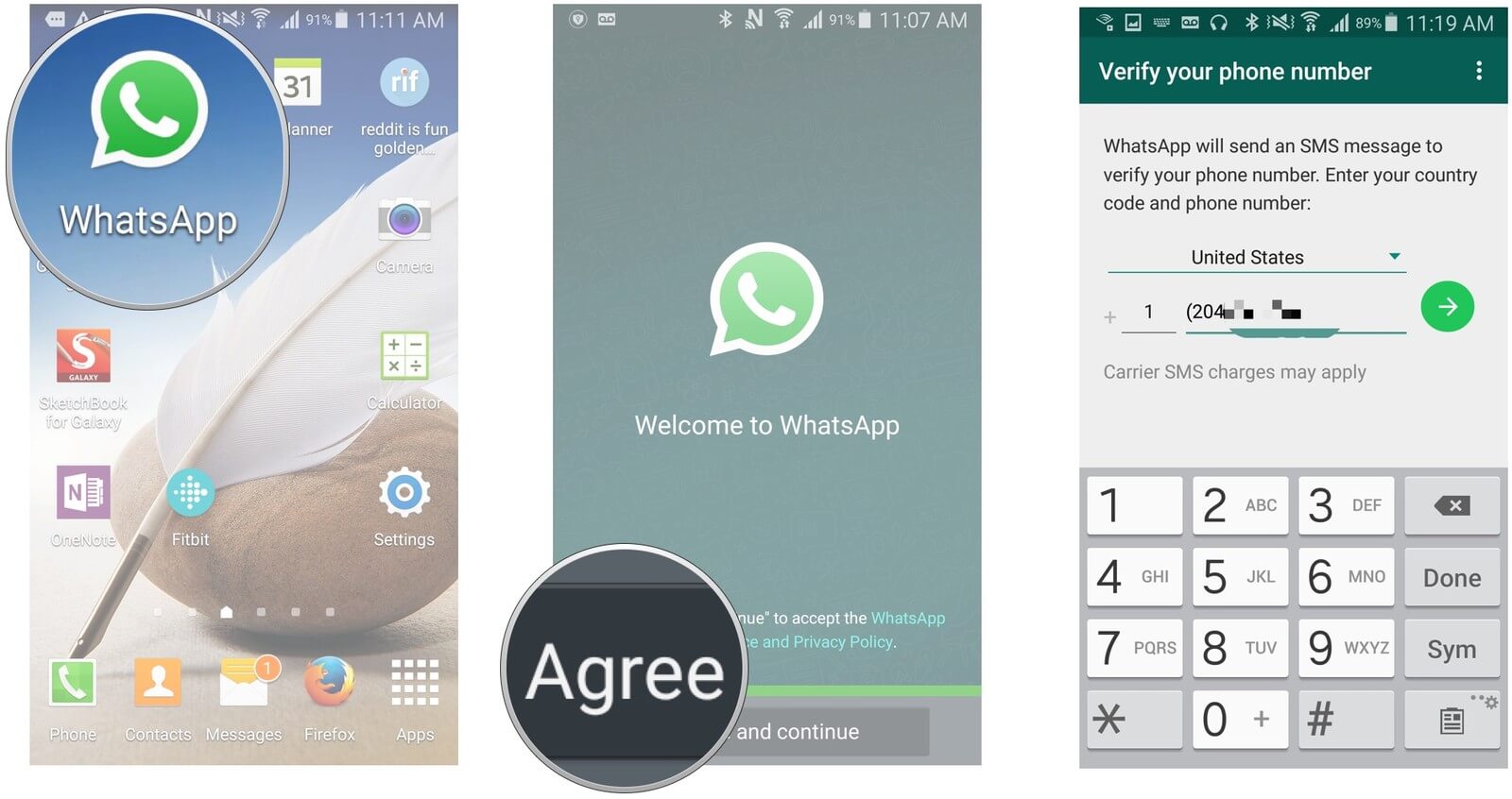
Część III: Jak dodać kontakty do platformy WhatsApp
Istnieje wiele sposobów dodawania kontaktów do aplikacji WhatsApp. Oto różne sposoby, aby to zrobić:
Przewodnik po zapraszaniu ludzi na WhatsApp
Aplikacja WhatsApp natychmiast pobiera kontakty z książki adresowej twojego urządzenia. Możesz natychmiast komunikować się z kontaktami, które mają własne konto WhatsApp.
Ale co z kontaktami, które nie mają własnego konta na WhatsApp? Możesz łatwo zaprosić ich za pośrednictwem WhatsApp. Aplikacja wyśle im wiadomość tekstową, która zawiera określony link umożliwiający pobranie aplikacji.
Krok 01 - Otwórz WhatsApp.
Krok 02 - Naciśnij Zaproś. Umożliwi to dodanie osoby z listy kontaktów urządzenia. Znajduje się po prawej stronie osoby, którą chcesz zaprosić.
Krok 03 - Naciśnij przycisk Wyślij.
Krok 04 - Zaczekaj, aż pojawią się z listy kontaktów. Oznacza to, że pobrali WhatsApp i utworzyli w nim konto.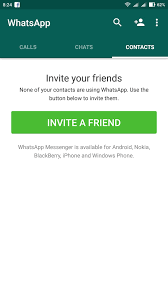
Przewodnik po dodawaniu osoby do WhatsApp, nawet jeśli nie ma jej na liście kontaktów telefonu
Cóż, wielką zaletą WhatsApp jest to, że pozwala dodawać osoby, które nie znajdują się w książce adresowej telefonu. Możesz po prostu dodać osobę z poziomu samego WhatsApp. Jeśli dodawana osoba ma już własne konto WhatsApp, możesz po prostu wysłać im wiadomość.
Krok 01 - Otwórz WhatsApp.
Krok 02 - Wybierz ikonę Nowy kontakt. Jest to ikona ze zdjęciem znaku plus (+) z głową obok.
Krok 03 - Wpisz nazwisko osoby w polu imienia i nazwiska.
Krok 04 - Wpisz numer telefonu osoby.
Krok 05 - Naciśnij przycisk Zapisz.
Przewodnik po odświeżaniu listy kontaktów w WhatsApp (Android)
Gdy po prostu dodasz osobę do listy kontaktów w telefonie, a ta osoba jest użytkownikiem WhatsApp, może być konieczne odświeżenie listy kontaktów w WhatsApp, aby pojawiła się w aplikacji.
Krok 01 - Otwórz WhatsApp.
Krok 02 - Naciśnij przycisk, aby wyświetlić więcej opcji. Ten przycisk wygląda jak trzy kropki ustawione pionowo.
Krok 03 - Naciśnij przycisk Odśwież.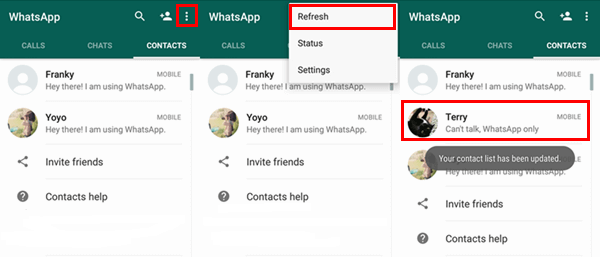
Część IV: Bezpieczeństwo i prywatność w WhatsApp
Cóż, nawet jeśli korzystasz z WhatsApp, nadal możesz chcieć zachować swoją prywatność. Powiemy Ci, jak to zrobić. W ten sposób możesz zachować prywatność, jeśli chodzi o miejsce pobytu w WhatsApp, a nawet zdjęcie profilowe. Zacznijmy.
Zmienianie ostatnio używanych ustawień prywatności w WhatsApp (Android)
Funkcja Ostatnio widziana w WhatsApp pokazuje innym użytkownikom, kiedy byłeś ostatnio online w WhatsApp. Różni się to od statusu, który zwykle mówi więcej o twoim obecnym statusie. Ostatnio widziany to więcej o twojej poprzedniej aktywności.
Krok 01 - Otwórz WhatsApp.
Krok 02 - Naciśnij przycisk, aby wyświetlić więcej opcji. Ten przycisk wygląda jak trzy kropki ustawione pionowo.
Krok 03 - Naciśnij Ustawienia.
Krok 04 - Naciśnij Konto.
Krok 05 - Prywatność prasy.
Krok 06 - Naciśnij ostatnio widziany.
Krok 07 - Wybierz żądaną opcję. Może to być Wszyscy, Moje kontakty lub Nikt.
Zmiana ustawień prywatności zdjęcia profilowego w WhatsApp (Android)
Krok 01 - Otwórz WhatsApp.
Krok 02 - Naciśnij przycisk, aby wyświetlić więcej opcji. Ten przycisk wygląda jak trzy kropki ustawione pionowo.
Krok 03 - Naciśnij Ustawienia.
Krok 04 - Naciśnij Konto.
Krok 05 - Prywatność prasy.
Krok 06 - Naciśnij zdjęcie profilowe.
Krok 07 - Wybierz żądaną opcję. Może to być Wszyscy, Moje kontakty lub Nikt.
Zmiana ustawień prywatności dotyczących statusu w WhatsApp (Android)
Krok 01 - Otwórz WhatsApp.
Krok 02 - Naciśnij przycisk, aby wyświetlić więcej opcji. Ten przycisk wygląda jak trzy kropki ustawione pionowo.
Krok 03 - Naciśnij Ustawienia.
Krok 04 - Naciśnij Konto.
Krok 05 - Prywatność prasy.
Krok 06 - Naciśnij Status.
Krok 07 - Wybierz żądaną opcję. Może to być Wszyscy, Moje kontakty lub Nikt.
Blokowanie użytkownika w WhatsApp (Android)
Możesz zablokować użytkownika, który cię denerwuje lub cały czas cię denerwuje. W ten sposób nie będą mogli się z Tobą skontaktować ani Cię zobaczyć. Oto jak to zrobić:
Krok 01 - Otwórz WhatsApp.
Krok 02 - Naciśnij przycisk, aby wyświetlić więcej opcji. Ten przycisk wygląda jak trzy kropki ustawione pionowo.
Krok 03 - Naciśnij Ustawienia.
Krok 04 - Naciśnij Konto.
Krok 05 - Prywatność prasy.
Krok 06 - Naciśnij Zablokowane kontakty.
Krok 07 - Naciśnij przycisk Dodaj.
Krok 08 - Naciśnij nazwisko osoby - nazwisko osoby, którą chcesz zablokować.
Część V: Jak usunąć swoje konto WhatsApp
Cóż, możesz pomyśleć, że nie potrzebujesz WhatsApp. Oto jak usunąć konto ze wspomnianej aplikacji do przesyłania wiadomości.
Krok 01 - Otwórz WhatsApp.
Krok 02 - Naciśnij przycisk, aby wyświetlić więcej opcji. Ten przycisk wygląda jak trzy kropki ustawione pionowo.
Krok 03 - Naciśnij Ustawienia.
Krok 04 - Naciśnij Konto.
Krok 05 - Naciśnij Usuń moje konto.
Krok 06 - Wpisz swój numer telefonu w wyświetlonym polu.
Krok 07 - Naciśnij przycisk Usuń moje konto.
Krok 08 - Naciśnij ponownie Usuń moje konto. Możesz także podać powód, dla którego chcesz usunąć swoje konto.
Krok 09 - Na ostatnim ekranie naciśnij ponownie Usuń moje konto.
Po usunięciu konta wszystkie zawarte na nim dane zostaną usunięte z telefonu i serwerów WhatsApp. Możesz po prostu utworzyć nowe konto, jeśli chcesz. Ponadto możesz to zrobić w dowolnym momencie.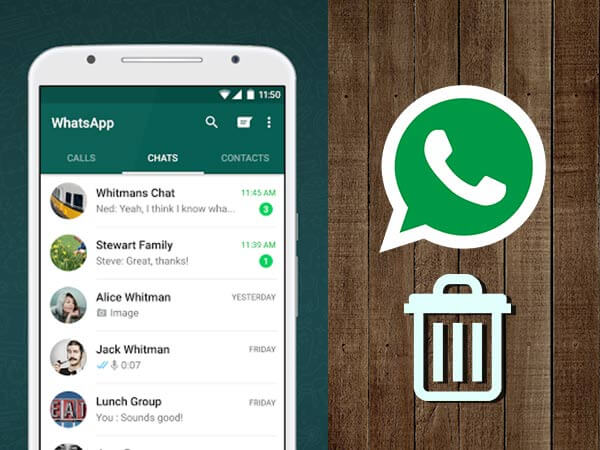
Część VI: Wniosek
WhatsApp to świetne narzędzie, którego można używać do przesyłania wiadomości wielu osobom. Można go również używać do wysyłania i odbierania połączeń głosowych i wideo. To narzędzie jest bardzo przydatne, ponieważ można z niego korzystać bezpłatnie i potrzebujesz jedynie połączenia z Internetem.
Możesz po prostu dodać wybrane kontakty, postępując zgodnie z naszym przewodnikiem powyżej. Można to zrobić na wiele sposobów. Ale dzięki naszemu artykułowi możesz to łatwo zrobić za pomocą kilku naciśnięć przycisku.
Zostaw komentarz
Komentarz
Zestaw narzędzi Android
Odzyskaj usunięte pliki z telefonu i tabletu z Androidem.
Darmowe pobieranie Darmowe pobieranieGorące artykuły
/
CIEKAWYDULL
/
PROSTYTRUDNY
Dziękuję Ci! Oto twoje wybory:
Doskonały
Ocena: 4.6 / 5 (na podstawie 63 oceny)
